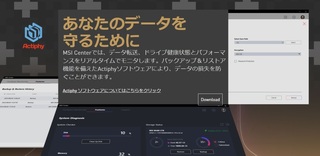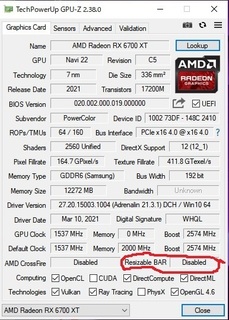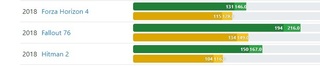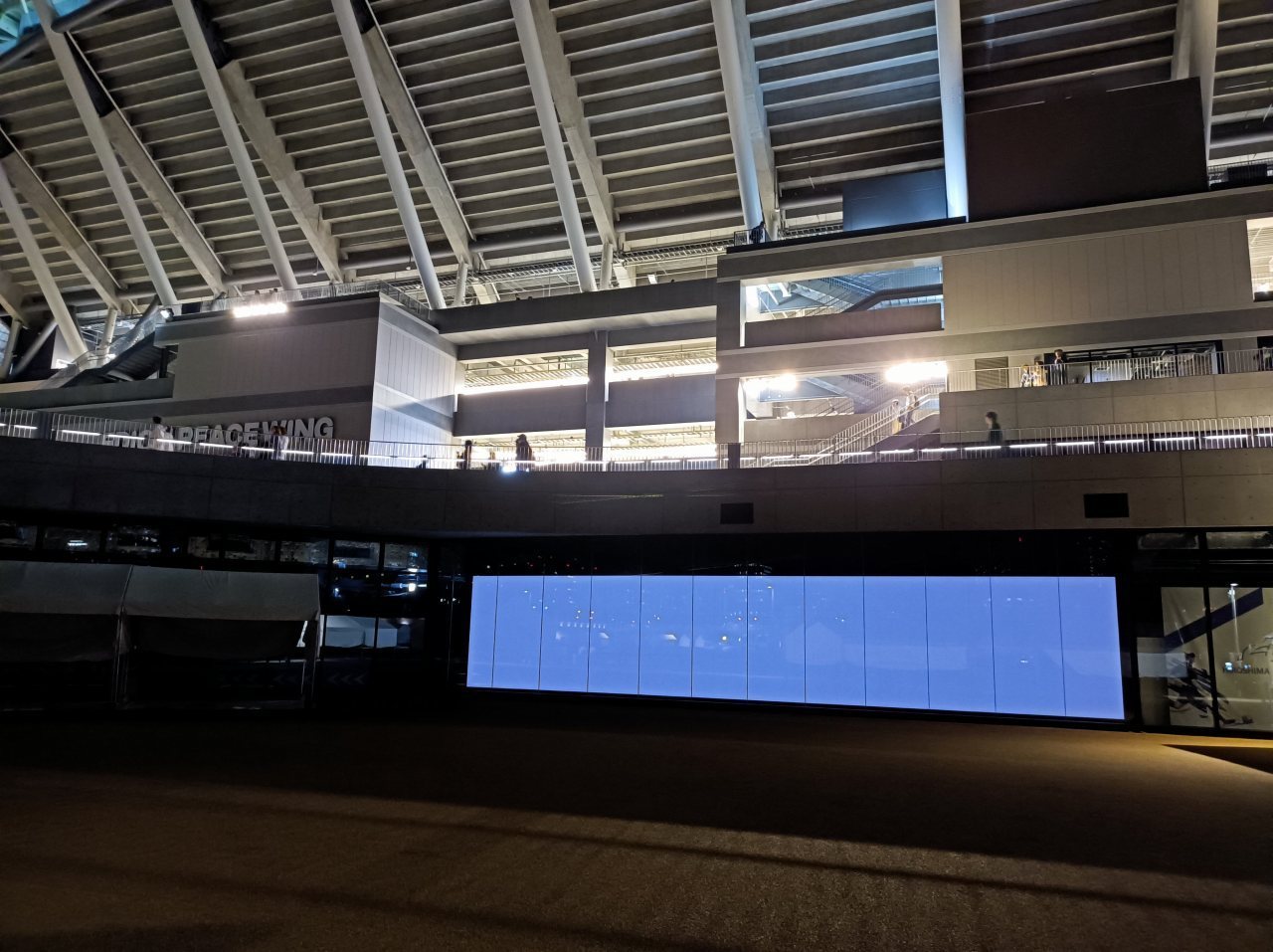マイニング流れ品供養塔 BIOSTAR TB250-BTC 前編
https://fanblogs.jp/hotrodhigh/archive/498/0
前回はこれです。
このシリーズは
マイニング流れ品供養塔
ここからだいたい全部読めます。
おそらく今回の、ただひとつの成果かもしれません・・・このブート画面が。
BIOSアップデートは、失敗すると起動しなくなる可能性があります。以下の作業をする場合は、自己責任でお願いします。
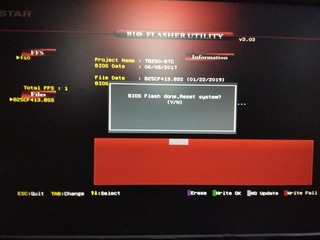
前回のこの画面・・・
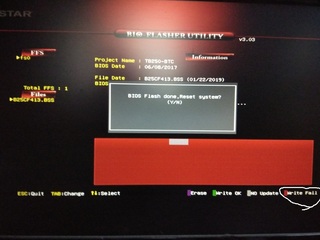
右下あたりの丸で囲った部分を見ると、赤色はWriteFail、書き込み失敗となっています。
 | CTRL+ALT+FAIL: Blank Lined Journal Notebook To Write In 新品価格 |
つまり、前回やったB25CF413.BSSの内容は、書きこまれていないようです。
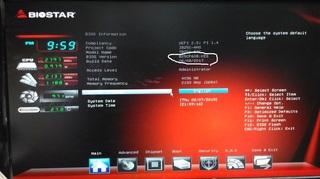
既にB25CF608.KESは書きこまれているようなので、
https://www.biostar.com.tw/app/jp/mb/introduction.php?S_ID=865#download
の古い順にB25CF710.BSSから、B25CFB29.BSS、B25CF413.BSSと書きこんでいってみるか、ということにしました。
その3つのBIOSファイルをダウンロードし、USBメモリにコピーして・・・
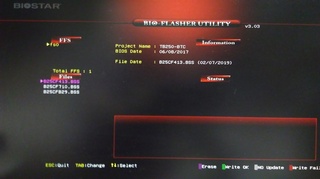
BIOSフラッシャーユーティリティに入ると、もう左に3つファイルが並んでいます。
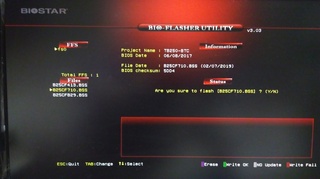
まずは一番バージョンが前の、B25CF710.BSSにカーソルを移動しENTERキーを押すと、確認があり、yを押すと・・・
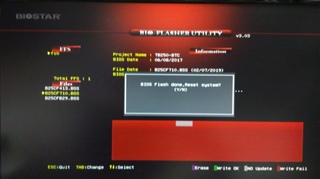
書き込みが始まりますが、赤なので書き込み失敗のようです・・・
 | 新品価格 |
しょうがないのでyを押し、システムをリセットします。

再びBIOSが立ち上がったら、BIOSフラッシャーユーティリティに入り、今度はB25CFB29.BSSを書きこんでみます。

あれ、珍しく書きこみ成功の緑色が出てきたな・・・

その後も割と緑色だし、なにより時間がかかります。
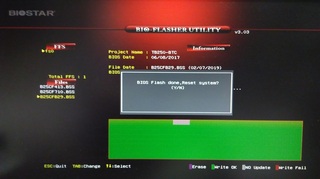
全体的に書きこみ成功っぽい画面で、リセットします。
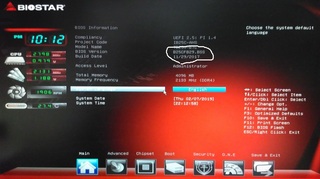
立ち上がってきたBIOS画面の日付とバージョンが、B25CFB29.BSSのものになっていました。
ついでに一瞬見えた、POST画面が変わってる気がしたので・・・
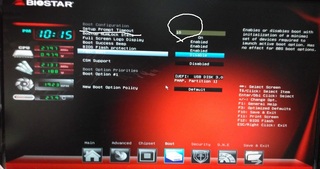
BOOTの、SetupPromptTimeoutの値を、KBで10とかにします。
要するに、冒頭に貼った画面を、10秒表示するという設定です。
デフォルトだと1なので、1秒表示して次に行くので、見えないことが多いです。
この設定をやって、SAVE&EXITをやると、
この画面が確実に見られるようになります。
BIOSアップデートする前は、ハンマーだけだったような気がします。
 | BIOSTAR ULTRA PRO CRYPTO-MINING マザーボード TB250-BTC PRO 新品価格 |
これの箱の絵のやつです。
PCI-Eスロットに何か挿してると、色がつくようです。
そして、残ったもう一つのBIOSを書きこみます。
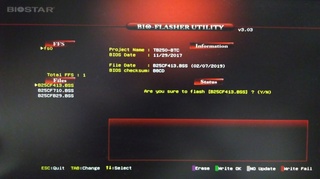
B25CF413.BSSです。
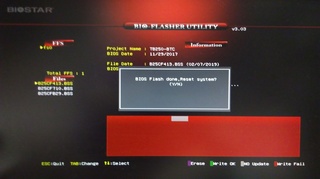
ですがやはり書き込み失敗の赤で・・・
なんとなく、さっき書きこみ成功したB25CFB29.BSSをもう一度書きこんでみたら、書き込み失敗だったので、もうBIOSアップデートはここまででいいかなという気になってきました。
書きこんだBIOSが3つのうち1つしか成功していないなんて・・・
なんだか妙にクセがすごいな・・・
 | 新品価格 |
マイニング流れ品供養塔 BIOSTAR TB250-BTC 後編 に続きます。
にほんブログ村
にほんブログ村
にほんブログ村

人気ブログランキングへ
タグ:BIOSTAR TB250-BTC BIOSTAR TB250-BTC マイニング流れ品供養塔 マイニング流れ品 マイニング ブート画面 BIOSアップデート BIOS アップデート WriteFail 書き込み失敗 B25CF413.BSS B25CF608.KES B25CF710.BSS B25CFB29.BSS USBメモリ BIOSフラッシャーユーティリティ 書きこみ成功 POST画面 SetupPromptTimeout クセがすごい
【このカテゴリーの最新記事】